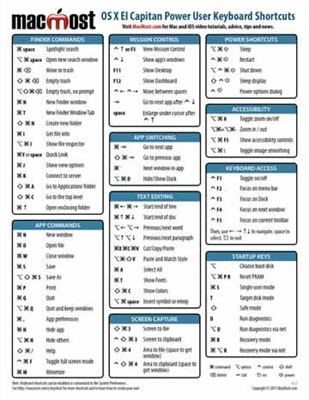Svaki prilično aktivni korisnik društvene mreže VKontakte, koristeći osnovne komunikacijske mogućnosti koje pruža ovaj resurs, prije ili kasnije javlja se potreba za slanjem pisama iz jednog dijaloga u drugi. Nadalje, u okviru ovog članka, opisat ćemo kako se to može postići primjenom isključivo standardnih alata za web mjesto.
Prosljeđivanje poruka drugoj osobi VK
Važno je napomenuti da se funkcionalna razmatrana cjelina značajno razlikuje, ovisno o vrsti soc. mreža. Stoga, mobilna verzija VK-a zahtijeva malo drugačije manipulacije od one s punim računarom.
Raznolikost platforme većim dijelom utječe na mjesto željenih particija.
Jednako važan detalj je mogućnost prosljeđivanja poruka, bez obzira na vrstu dijaloga. Uz to, funkcionalnost obuhvata ne samo vašu ličnu prepisku s drugim ljudima, već i razgovore s opsežnom kompozicijom.

Pogledajte takođe: Kako stvoriti VK razgovor
Obratite pažnju na takvu nijansu kao što je neovisnost vrste pisma od mogućnosti prosljeđivanja. Bez obzira na sadržaj poruke, bilo da je riječ o tekstu ili samo emotikoni, ona se u svakom slučaju može poslati u drugi dijalog.
Puna verzija
Kao i kod gotovo svih drugih funkcionalnih korisnika, punopravna verzija VKontakte društvene mreže pruža više mogućnosti od one lagane. Zbog toga se, po pravilu, problemi mogu pojaviti kod velike većine korisnika.
Metoda je neovisna o vrsti korištenog sučelja, bilo da je riječ o klasičnom dizajnu dijaloga ili poboljšanom. Međutim, imajte na umu da ćemo postupak pregledati primjerom standardnog izbornika za odabir razgovora s korisnicima.
- Otvorite odjeljak pomoću glavnog izbornika resursa Poruke.
- Odaberite dijalog u kojem se nalaze informacije koje zahtijevaju prijenos.
- Nakon otvaranja naznačene prepiske, nađite pismo koje vam treba.
- Označite poruku pronađenu levim klikom na njen sadržaj.
- Na isti način možete istovremeno odabrati nekoliko poruka e-pošte unutar jednog dijaloga.
- Ako ste slučajno odabrali nepotrebno pismo, njegov odabir se može poništiti drugim klikom, ali samo dok ga ne pošalje.
- Broj istovremeno odabranih poruka unutar jednog prosljeđivanja jednak je stotini slova, bez obzira na njihov sadržaj.
- Da biste iskoristili funkcionalnost slanja pisama u dijalog sa drugom osobom, kliknite na dugme Napred na gornjoj alatnoj traci.
- U sljedećoj fazi trebate kliknuti na razgovor u koji želite smjestiti odabrana slova.
- Ne biste trebali odabrati prepisku odakle je sadržaj kopiran. U suprotnom, poruke će biti fiksirane kao običan repost, što će zahtijevati ponavljanje svih prethodno izvršenih manipulacija.
- Ako u ovoj fazi imate razloga za odbijanje prosljeđivanja pisama, upotrijebite ključ "Esc" na tastaturi ili jednostavno osvježite stranicu.
- Određivanjem konačnog direktorija prosljeđivanja dijalog će se automatski otvoriti i poslani podaci ući će u standardni status citiranja.
- Ovdje ponovo imate priliku prestati slati, koristeći poseban gumb sa slikom krsta.
- Kao posljednji korak morate poslati e-poštu pomoću odgovarajućeg gumba unutar obrasca za kreiranje poruke.
- Nakon toga, svi odabrani sadržaji bit će objavljeni i dostupni sagovorniku.





Lokacija i datum početnog slanja poruka neće utjecati na uspjeh daljnjeg postupka.


Informacije o izboru nalaze se na gornjoj alatnoj traci razgovora.







Izgled pisama uvijek ostaje nepromijenjen, uključujući dodatne napomene iz amandmana.
Uz upute, imajte na umu da se opisani postupak može ponoviti neograničen broj puta. Pored toga, proslijeđena pisma mogu biti podložna brisanju ili izmjeni, uzimajući u obzir odgovarajuće mogućnosti citata u okviru razgovora.

Pogledajte i: Kako uređivati VK poruke
Bilo kako bilo, ne zaboravite na postojanje osnovnih ograničenja stranice za slanje pisama drugim ljudima, na primjer, u obliku crne liste.

Pogledajte također: Kako dodati osobu na VK listu
Mobilna verzija
Do danas je korisnicima društvene mreže VKontakte na raspolaganju ne samo puna verzija resursa, već i lagana. Štoviše, svako može odlučiti da koristi ili posebnu mobilnu aplikaciju koja ima svoje karakteristike, ili posebnu stranicu.
Bez obzira na vaše sklonosti, obje vrste VK-a imaju funkciju slanja pisama iz jednog dijaloga u drugi. Štaviše, općenito, tražene radnje su općenite prirode.
Idite na mobilnu verziju
- Otvorite navedenu stranicu pomoću bilo kojeg prikladnog preglednika za Android ili Windows.
- Preko glavnog menija pređite na odjeljak Poruke.
- Idite na dijalog koji sadrži pismo koje želite proslijediti.
- Kliknite na sadržaj željenih poruka i istaknite ih.
- Sada, nakon što odaberete potrebne podatke, koristite gumb Napred na donjoj traci sa alatima.
- U skladu s promptom društvene mreže, navedite prepisku u koju želite dodati odabrana slova.
- Moguće je otkačiti prosljeđeni sadržaj klikom na križ u bloku Prosleđene poruke.
- Ako vam sve odgovara, kliknite na gumb "Pošaljite".
- Nakon uspješnog prosljeđivanja poruke će se prikazati između ostalog.




Analogno punoj verziji moguće je istovremeno odabrati do 100 slova, bez straha od resetiranja zbog prelaza unutar dijaloga.





Kao i u prvom odjeljku, sve se radnje odnose na proslijeđene informacije kao i na ostale sadržaje u dijalogu. To se posebno odnosi na jedinstvenu značajku ove verzije stranice koja vam omogućava brisanje slova.
Zbog velike popularnosti različitih mobilnih uređaja, zvanična aplikacija VKontakte zaslužuje mnogo više pažnje. Iako se radnje ne razlikuju mnogo od verzije web lokacije, bolje je razmotriti postupak detaljnije.
- Otvorite odjeljak pomoću alatne trake aplikacija Poruke.
- Otvorivši dijalog, pronađite proslijeđena slova bez obzira na pošiljatelja ili vrijeme objave.
- Kliknite bilo gdje na ekranu i držite dok se ne aktivira način osvjetljenja.
- Zatim trebate odabrati poruke koje ćete poslati klikom na njihov sadržaj.
- Nakon dovršetka označavanja, na gornjoj alatnoj traci kliknite gumb Napred, sa ikonom strelice.
- Na stranici "Odaberi primatelja" kliknite na dijalog sa željenom osobom.
- Ako bude uspješno, blok s priloženim slovima trebao bi se pojaviti iznad standardnog polja za kreiranje poruke.
- Kao i u ranim slučajevima, pričvršćivanje se može potpuno napustiti korištenjem odgovarajućeg gumba.
- Da biste objavili proslijeđene podatke, kliknite "Pošaljite".
- Ako ste sve učinili točno prema uputama, tada će se među ostatkom sadržaja pojaviti poruke.





Željeni ključ nema potpise, zbog čega biste se trebali voditi snimkama zaslona.





Zapravo, ovo bi mogao biti kraj ove teme, ali ne može se ne spomenuti dodatna metoda u okviru mobilne aplikacije VKontakte. U ovom slučaju govorit ćemo o brzoj mogućnosti da jednu poruku prosljeđujemo istovremeno.
- U skladu s prvim dijelom prethodnih uputa, otvorite željeni dijalog i pronađite poruku.
- Jednom kliknite na blok sa slovom tako da se na ekranu pojavi kontekstni prozor.
- S popisa prikazanih opcija odaberite Napred.
- U sljedećoj fazi odredite dijalog sa željenim primateljem.
- Ako je potrebno, razrežite sadržaj pisma tekstom i pošaljite.





Dajući prednost jednom ili drugom pristupu, treba se voditi samo vlastitom potrebom. Pored toga, sve što odaberete, transfer će u svakom slučaju biti uspješno završen.